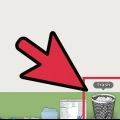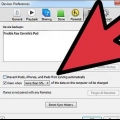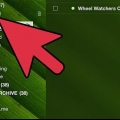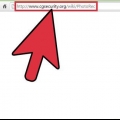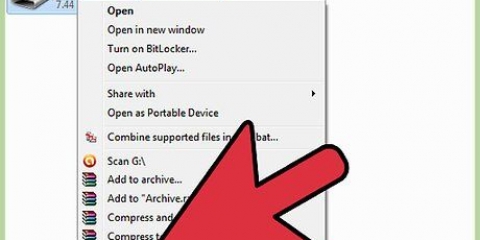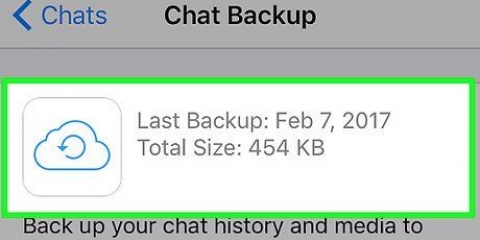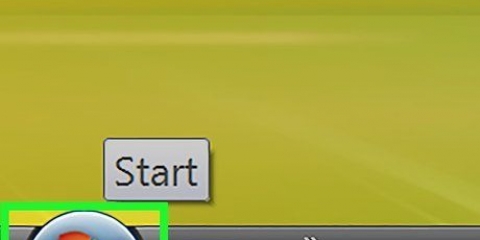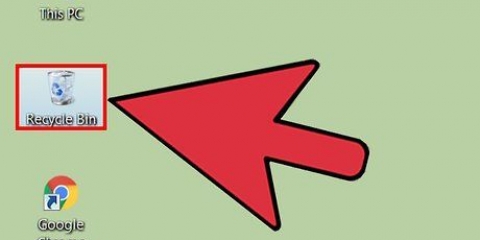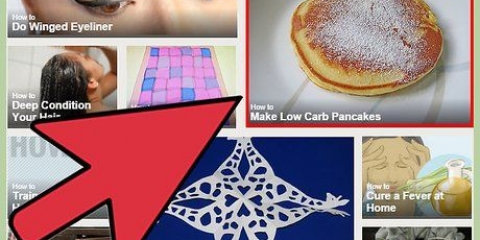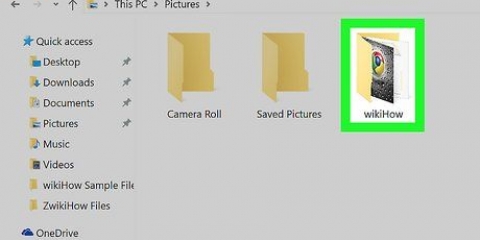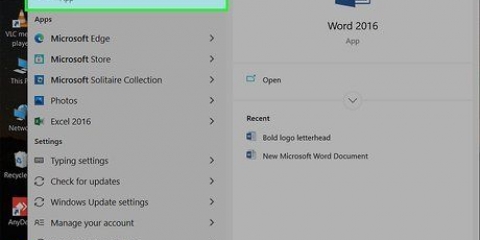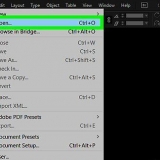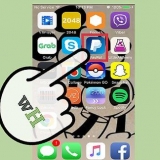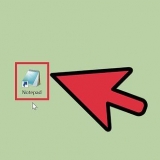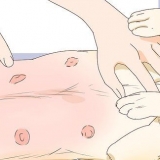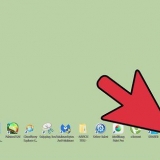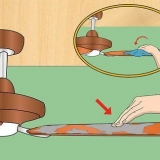Herstel geskrap beelde
Inhoud
Wanneer jy beelde uitvee van `n rekenaar met Microsoft Windows geïnstalleer, of van `n geheuekaart, verdwyn die skakel na die data, maar die data self is steeds op dieselfde plek op die hardeskyf. As jy vinnig is, kan jy dalk steeds die geskrapde beelde herstel. As dit nie meer via die asblik werk nie, kan jy probeer om voorheen gestoorde weergawes van die lêers te herstel. Hiervoor het jy `n spesiale program nodig wat jy van die internet af kan aflaai.
Trappe
Metode 1 van 3: Herstel verwyderde prente via asblik

1. Maak die asblik oop (geleë op die lessenaar of in die Start-kieslys) en soek die geskrapte beelde daar.

2. Kies die lêers of vouers wat jy wil herstel.

3. Regskliek en kies "Sit terug" vanaf die spyskaart. Dit sal die lêers terug plaas op die ou plek.
Metode 2 van 3: Herstel vorige weergawes van geskrapde prente

1. Maak die Start-kieslys oop en kies "Rekenaar" om die gids te vind wat die prentlêers bevat wat jy uitgevee het. Maak seker dat dit nie `n biblioteeklêer is nie, maar die werklike vouer waar die beelde gestoor is.

2. Regskliek op die gids en kies uit die opwipkieslys "Herstel vorige weergawes." As jou lêers in `n gids op `n spesifieke skyfstasie was, soos C:, kies " Herstel vorige weergawes" deur op daardie spesifieke stasie te klik.

3. Bekyk die lys van vorige weergawes van daardie gids of die lêers in daardie gids of skyf. Bepaal die mees onlangse weergawe van die beelde, of die vouer waarin hulle is, en dubbelklik om te herstel.

4. Skuif die geskrapte prente of die vouer waarin hulle is na `n nuwe ligging op jou rekenaar deur dit te klik en te sleep na daardie ligging in die kieslys aan die linkerkant van die "Rekenaar"-venster. Ideale liggings hiervoor is `n nuwe gids, die lessenaar of `n eksterne hardeskyf.
Metode 3 van 3: Herstel geskrap foto`s van jou kamera of geheue kaart

1. Koppel jou kamera aan jou rekenaar se USB-poort. Sommige rekenaars het kaartlesers, wat jou toelaat om die geheue kaart direk in die rekenaar te plaas.

2. Laai `n geheuekaartfotoherwinningsprogram af. Vind `n gratis program wat jy nie op jou rekenaar hoef te installeer nie, soos Stellar Photo Recovery, PC Inspector Smart Recovery, of die Kingston Memory Card Data Recovery Tool.

3. Begin die program deur daarop te dubbelklik (op die .EXE).

4. Kies die skyf waaruit die beelde uitgevee is. Dit is een van die beskikbare geheuekaarte of die kamera.

5. Dui `n plek aan waar jy die herstelde lêers wil plaas..

6. Begin die herstelproses deur te druk "Begin" te klik. Afhangende van hoeveel geskrap prentlêers jy wil herstel, kan hierdie proses `n paar minute neem, tot `n paar uur.
Benodigdhede
USB-poort of kaartleser
Artikels oor die onderwerp "Herstel geskrap beelde"
Оцените, пожалуйста статью
Gewilde